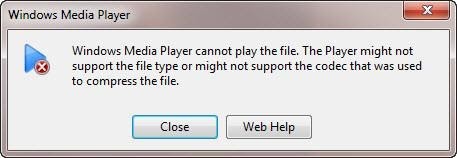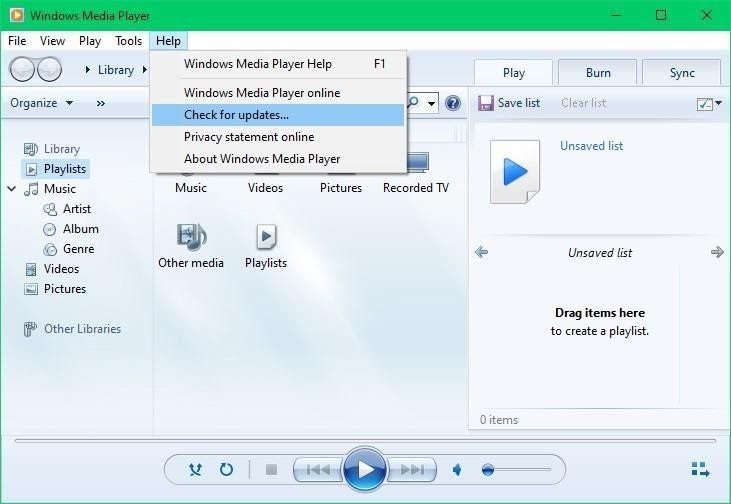あなたがPC上でMOVファイルを再生しようとすると、通常、次のようなメッセージが発生する場合があります Windows Media PlayerはMOVファイルを再生しないか、Windows MediaPlayerはファイルを再生できません。 プレーヤーがファイルタイプをサポートしていないか、ファイルの圧縮に使用されたコーデックをサポートしていない可能性があります。 あなたはQuickTimeプレイヤーを使用している場合は、発生します QuickTimeはMOVファイルを開くことができません したがって、MOVファイルは再生されません。 Windows Media PlayerまたはQuickTimeでのこれらのエラーは、通常、サポートされていないコーデック、古いプレーヤー、中断などが原因で発生します。
この情報の記述は、WindowsまたはMacシステムで再生できないMOVファイルを修復する方法を教えてくれます。 とりあえず、MOVが再生できない理由を見てみましょう。
MOVがコンピュータで再生できないのはなぜですか?
MOVビデオファイルを再生できなくする4つのシナリオがあります。 これらのシナリオを理解してトラブルシューティングすることにより、再生できないMOVファイルを修正できます。
- MOVビデオファイルにサポートされていないコーデックがある場合、ビデオは再生されません。 シームレスなビデオ再生を実現するには、正規のWebサイトからコーデックパックをダウンロードまたはインストールすることを常にお勧めします。
- MOVファイルの再生に使用しているメディアプレーヤーが定期的に更新されていない場合、またはコーデックの互換性が制限されている場合、MOVファイルは再生されません。 に進む前に、常にさまざまなタイプのメディアプレーヤーでMOVファイルを再生してみてくださいMOVファイルを修復します。
- MOVファイルのダウンロードまたは転送中に中断すると、部分的なデータ損失が発生します。 これは、ビデオが途切れ始めたり、再生時にフレームをスキップしたりするときです。 ビデオファイルが転送されているときに突然の中断を回避することで、再生できないMOVファイルのリスクを軽減します。
- 疑わしいまたは悪意のあるWebサイトからMOVビデオファイルをダウンロードすることは避けてください。 コンピュータに対するウイルスやマルウェアの攻撃の可能性は非常に高く、内部に存在するすべてのファイルに害を及ぼす可能性があります。
これらは、MOVファイルがWindows10またはMacシステムで再生されない原因となる4つの最も一般的なシナリオです。 PCで再生されていないMOVファイルを修正できるソリューションに進みましょう。
再生されていないMOVファイルのクイックフィックス
Windows onMacシステムで再生されないMOVビデオファイルを修正できます。 無料の方法とコーデックパックのダウンロードは、MOVファイルの再生に役立ちます。 これらの無料の方法は再生できないMOVファイルを修正するために失敗した場合でも、あなたは熟練しを利用することができます ビデオ修復ツール CATビデオ修復ソフトウェアのように。 このソフトウェアは、面倒な手動のトラブルシューティング手順からあなたを守ります。 再生できないMOVを選択し、参照ファイルを指定して、[修復]をクリックするだけです。 希望の場所に保存できる再生可能なMOVファイルを取得します。
ボーナスのヒント:
MOVファイルを再生可能にするための無料のソリューションに進む前に、多くのWindowsユーザーとMacユーザーに役立つクイックフィックスを以下に示します。 MOVファイル形式には、メディアプレーヤーがエラーをスローしている場合に使用できる他の3つのファイル拡張子があります。 あなたがしなければならないのは交換することだけです “.mov” で、ファイル名の末尾に言及すること “.mp4”, “.3gp” または “.m4v”.
メディアプレーヤーのファイル拡張子リストは、プレーヤーが最新でない場合、MOV形式を認識しないことがあります。 したがって、.mov拡張子を上記のタイプに置き換えると役立ちます。
Windows MediaPlayerはMOVファイルを再生しません
「Windows10でMOVファイルを再生する方法」という質問には、「Windows MediaPlayerを使用してWindows10でMOVファイルを再生できます」で回答できます。 ただし、Windows Media Playerでさえ、MOVビデオファイルの圧縮に使用されたファイルタイプまたはコーデックをプレーヤーがサポートしていない可能性があるなどのエラーが表示されます。
ただし、WMPで再生されていないMOVファイルは、以下で説明するいくつかの回避策を使用して修正できます。
MOVファイルを再生するようにWMPを更新する
プレーヤー内で利用可能なコーデックパックが古くなっているか、破損している場合があります。 したがって、手順に記載されているパスに従ってコーデックパックを手動で置き換えると、Windows MediaPlayerでMOVビデオファイルを再生するのに役立ちます。
ステップ 1: に移動 This PC > C: > Windows > System32.
ステップ 2: 名前の付いたファイルを検索します “l3codeca.acm” 名前を変更します “l3codeca.bak”
ステップ 3: Windows Media Playerを開き、をクリックします Help 選択します Check for updates…
これにより、MOVビデオファイルを再生し、WMPを最新バージョンに更新するために必要な不足しているコーデックパックが再ダウンロードされます。 そのため、以前のバージョンのWMPでサポートされているファイル拡張子が欠落している場合は、自動的にダウンロードされます。
MOVがまだ再生できない場合の修復ツール
コーデックパックを交換してWindowsMedia Playerを更新した後でも、MOVファイルが再生されない場合は、重大な破損を示しています。 破損すると、ビデオ情報が削除されるか、読み取り不能になります。 機能が制限されているため、WMPまたはWindows10を使用して新しいビデオヘッダーまたは情報を作成することはできません。 破損または修復に関連する問題については、専門のビデオ修復ツールが必要になります。
CATビデオ修復ツールは、再生できないMOVファイルをわずか3回のクリックで修正するソフトウェアです。 これは、ビデオの修正中にビデオの品質を変更しない読み取り専用ツールです。 このツールは、壊れた不完全なビデオデータを削除し、提供した参照MOVビデオを取得して、正常なデータに置き換えます。 今すぐCATビデオ修復ツールをダウンロードして、MOVファイルを無料で修復および再生します。
QuickTimeプレーヤーがMOVビデオを開くことができない
QuickTimeは、MacおよびWindowsコンピュータ用に作られたAppleのネイティブメディアプレーヤーです。 MOVはAppleによって開発された形式であるため、ほとんどの場合、QuickTimeメディアプレーヤーで問題なく動作します。 ただし、MacでMOVファイルを再生しようとすると、「開くことができませんでした」などのエラーが発生する場合があります。 次のセクションを読んで、QuickTimeでMOVを再生できない理由を確認してください。
MOVがQuickTimeと互換性がないのはなぜですか?
QuickTimeプレーヤーには、VLCやWindows Media Playerとは異なり、多くのファイル形式、コンテナ、ファイル拡張子のサポートが組み込まれていません。 QuickTimeは、MOVビデオファイルがでエンコードされている場合にのみ再生します “MPEG-4” または “H.264” ビデオとAACオーディオ。 したがって、上記のコーデックでエンコードされていないMOVファイルを再生しようとすると、QuickTimeはMOVファイルを開くことができません。
QuickTimeでMOVファイルを再生可能にするにはどうすればよいですか?
CAT Video Repair Toolは、サポートされていないビデオエンコーダを次のように置き換えます “MPEG-4” または “H.264” ビデオエンコーダーとAACオーディオ。 ビデオ内に破損が存在する場合でも、それでも、提供される正常な参照ファイルを使用して修復されます。 以下の手順に従ってください。MOVビデオがQuickTimeメディアプレーヤーで再生可能になります。
WindowsコンピュータにCATビデオ修復ツールをインストールして起動します。
ステップ 1: 再生されないMOVビデオを選択し、参照用に正常なMOVファイルを選択します。
ステップ 2: クリック Repair ソフトウェアがMOVファイルを修復するまで待ちます。
ステップ 3: MOVファイルが修復されたら、を利用します Preview ビデオを再生して確認する機能。
*修正に満足したら、再生可能なMOVファイルを任意の場所に保存します。 これで、QuickTimeプレーヤーで再生されていなかったMOVファイルが修正されます。 この修復されたファイルはMacでも再生できます。